您好,登錄后才能下訂單哦!
您好,登錄后才能下訂單哦!
今天小編給大家分享一下vscode內網怎么訪問服務器的相關知識點,內容詳細,邏輯清晰,相信大部分人都還太了解這方面的知識,所以分享這篇文章給大家參考一下,希望大家閱讀完這篇文章后有所收獲,下面我們一起來了解一下吧。
下載注意:版本問題很重要,不然安裝失敗,首先獲取vsode版本,然后插件的版本要小于vscode。我選擇卸載重新安裝vscode,.ssh插件不會被刪除,所以放心。
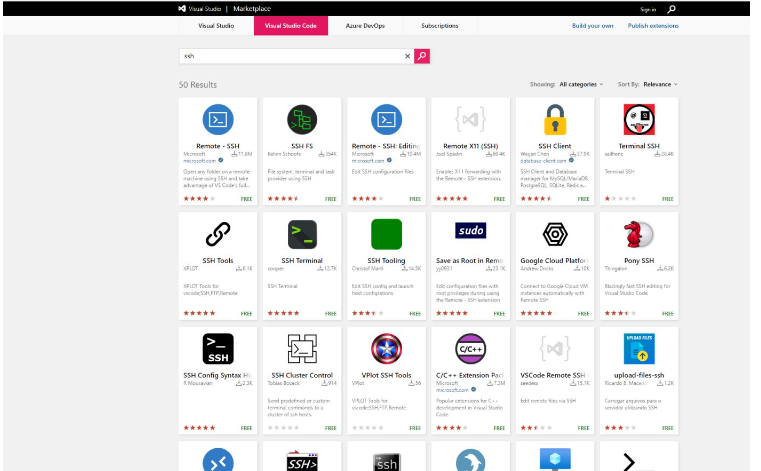


下載的離線插件后綴都是vsix結尾。
安裝方式一:
code --install-extension ms-vscode-remote.remote-ssh-0.55.0.vsix
安裝方式二:
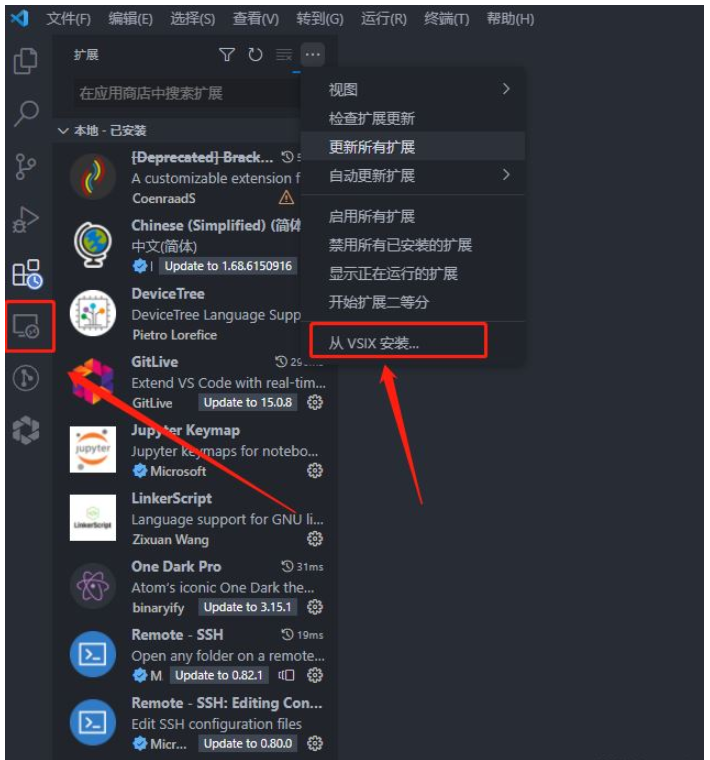
首先知道一點commit id,在 幫助->關于可以看到。
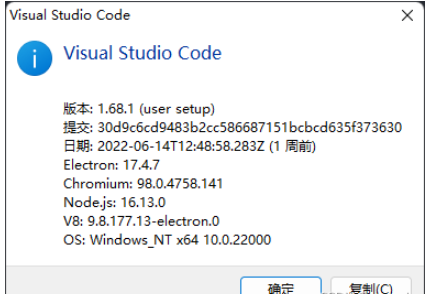
問題:其實問題就出在如何在Linux服務器上部署VS Code Server,當你連接服務器的時候(即使連不上)會在服務器根目錄生成.vscode-server/bin,打開bin會看到上面提到的commit id,由于沒有在host部署所以生成無效,并不能連接。
解決:記住上面的Commit ID,可以通過下面的鏈接下載 vscode-server-linux-x64.tar.gz安裝包
(注意下面網址把:${commit_id}替換成對應的Commit ID)
https://update.code.visualstudio.com/commit:${commit_id}/server-linux-x64/stable
//針對自己的commit id下載對應的包一定不能下載錯
eg:https://update.code.visualstudio.com/commit:30d9c6cd9483b2cc586687151 bcbcd635f373630/server-linux-x64/stablecd ~
ll
//刪除原有的
rm -rf .vscode-server
//新建,把vscode-server-linux-x64.tar.gz轉移到下面新建的bin目錄下
mkdir .vscode-server
cd .vscode-server
mkdir bin
tar -zxf vscode-server-linux-x64.tar.gz
//注意把:${commit_id}替換成對應的Commit ID,改名:把文件夾名換成commit id號
mv vscode-server-linux-x64 ${commit_id}以上就是“vscode內網怎么訪問服務器”這篇文章的所有內容,感謝各位的閱讀!相信大家閱讀完這篇文章都有很大的收獲,小編每天都會為大家更新不同的知識,如果還想學習更多的知識,請關注億速云行業資訊頻道。
免責聲明:本站發布的內容(圖片、視頻和文字)以原創、轉載和分享為主,文章觀點不代表本網站立場,如果涉及侵權請聯系站長郵箱:is@yisu.com進行舉報,并提供相關證據,一經查實,將立刻刪除涉嫌侵權內容。